Conectando o Smartphone/Tablet à Impressora por meio do Roteador LAN Sem fio
Você pode conectar dispositivos (por exemplo, smartphone ou tablet) à impressora usando os dois métodos abaixo.
- Conexão sem fio (conecta dispositivos via roteador sem fio)
- Conexão direta sem fio (conecta dispositivos usando conexão direta)
Esta seção descreve a conexão por meio de um roteador LAN sem fio.
Siga o procedimento abaixo para conectar por meio de um roteador sem fio.
 Importante
Importante
- A senha do administrador será necessária para alteração de configurações se estiver ativada para alterar as configurações usando o painel de controle.
-
Verifique as restrições de uso e altere a configuração da LAN da impressora.
Verificando a Configurações da LAN da Impressora
Certifique-se de que o ícone  seja exibido no canto superior da tela INÍCIO.
seja exibido no canto superior da tela INÍCIO.
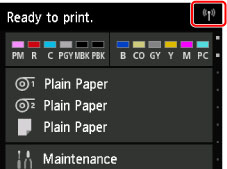
Se o ícone  não for exibido, siga o procedimento abaixo para habilitar a LAN sem fio e conectar a impressora ao roteador sem fio.
não for exibido, siga o procedimento abaixo para habilitar a LAN sem fio e conectar a impressora ao roteador sem fio.
-
Deslize a tela INÍCIO e toque em
 Configurações da LAN (LAN settings).
Configurações da LAN (LAN settings). -
Toque em Alterar LAN (Change LAN).
-
Toque em Ativar LAN sem-fio (Activate wireless LAN).
A LAN sem fio da impressora está habilitada, e você pode conectar a LAN sem fio conectada anteriormente.
Conectando o Smartphone/Tablet à Impressora
-
Para dispositivos Android
-
Abra o menu "Configurações" em seu dispositivo.
-
Ative o "Wi-Fi".
-
Selecione o SSID do roteador sem fio que você usa a partir da lista de dispositivos detectados.

-
Insira a senha do roteador LAN sem fio.
O dispositivo está conectado à impressora.
-
Comece a imprimir a partir do aplicativo.
-
-
Para dispositivos iOS
-
Abra o menu "Configurações" em seu dispositivo.
-
Ative o "Wi-Fi".
-
Selecione o SSID do roteador sem fio que você usa a partir da lista de dispositivos detectados.
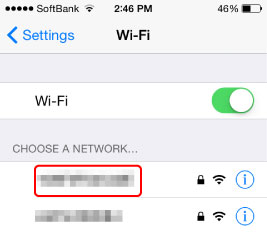
-
Insira a senha do roteador LAN sem fio.
O dispositivo está conectado à impressora.
-
Comece a imprimir a partir do aplicativo.
-

